如何使用MailChimp构建电子邮件列表?在与读者保持联系方面,电子邮件营销比社交媒体更有效。它不仅可以帮助你从重复访问者那里获得更多流量,还可以提高你的转化率。
建立电子邮件列表和时事通讯可以帮助你利用博客的全部营销潜力。
你可以发送各种电子邮件,包括:
- 新鲜内容——博客文章、播客节目、YouTube 视频
- 公司动态
- 接下来的活动
- 促销优惠
WordPress如何构建电子邮件列表?在本综合教程中,你将学习如何使用 WordPress 和 MailChimp 设置电子邮件列表。
- 什么是电子邮件列表?
- 为什么电子邮件营销很重要?
- 如何开始建立你的电子邮件列表
- 选择电子邮件营销服务
- 注册一个 Mailchimp 帐户
- 向你的网站添加选择加入
- 使用弹出窗口捕获电子邮件订阅者
- 使用表单捕获电子邮件订阅者
结论
什么是电子邮件列表?
它是订阅接收来自你或你的公司的定期电子邮件更新的人员列表。通常,人们会通过选择加入你的网站而被添加到你的电子邮件列表中。这可以是弹出式或嵌入式表单,他们可以在其中输入姓名和电子邮件地址。你可以根据自己的特定需求从他们那里收集更多信息,但大多数人都保持简单,只收集姓名和电子邮件地址。
重要提示:为了遵守 CAN-SPAM 法案,重要的是你永远不要将一堆电子邮件地址添加到电子邮件列表中,但他们明确同意通过自己注册来接收你的电子邮件。此外,你必须在所有电子邮件的页脚中包含一个链接,以便人们可以轻松取消订阅。
发送电子邮件通讯是与读者保持联系的绝佳方式。在电子邮件营销服务的帮助下,你甚至可以自动化时事通讯的某些方面。
有许多可用的服务可供选择,包括:
- MailChimp
- Constant Contact
- AWeber
- GetResponse
- ConvertKit
- SendinBlue
电子邮件是一种非常有效的交流方式,可让你轻松地将新产品、特别促销、即将发生的事件或公司公告通知给你的读者。
为什么电子邮件营销很重要?
众所周知,电子邮件营销是接触读者的最有效方式之一,并且在每个广告系列的点击量和点击率方面通常优于社交媒体。
你可能想知道为什么电子邮件营销表现如此出色?答案很简单。电子邮件比社交媒体更具个性化,因此通常转换得更好。它也是私密的,这有助于在你和你的读者之间建立更好的联系。
开始建立电子邮件列表的原因:
更好的覆盖范围——当你在 Facebook、Instagram 或 Twitter 上发帖时,由于这些平台的性质,你的关注者通常不会看到你的更新。他们的算法基本上决定了谁会看到你的东西,谁不会,因为他们希望你为广告付费。当你发送电子邮件时,收件人更有可能看到它。虽然没有“保证覆盖范围”这样的东西,但发送电子邮件是更好的选择之一。
内容所有权– 使用社交媒体,你不拥有你发布的内容。你总是很容易被关闭帐户并失去所有关注者。如果你遵守规则,这通常不会发生,但你可以通过电子邮件列表获得更多控制权和选项。
很好的沟通方式——虽然有些人可能认为电子邮件有点过时,但事实并非如此。它仍然是最可靠的电子通信形式之一,并且将继续存在。建立电子邮件列表通常比在社交媒体上获得大量关注者更容易。
当你发送一封电子邮件时,它会被发送给你的所有订阅者,他们更有可能真正看到它。当然,有时你的电子邮件可能会被标记为垃圾邮件或垃圾邮件,因此不会被看到,但稍后会详细介绍。
如何开始建立你的电子邮件列表
WordPress如何构建电子邮件列表?为了开始构建电子邮件列表,你需要选择电子邮件营销服务。
这些公司在他们的电子邮件基础设施上花费了大量金钱和时间,并且几乎可以确保你的电子邮件能够到达收件人的收件箱。
即使是大型科技公司也使用第三方电子邮件营销服务来发送电子邮件。除了出色的电子邮件可传递性外,它们还为你提供了多种营销工具,你可以使用它们来使你的电子邮件更有效,WordPress MailChimp构建电子邮件列表如下介绍:
选择电子邮件营销服务
你可以使用许多优质的电子邮件营销服务,但我们将在本教程中重点介绍 MailChimp。
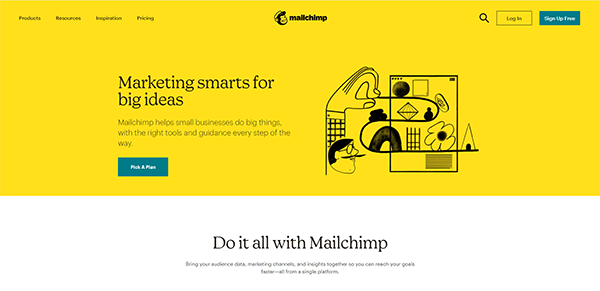
以下是 Mailchimp 脱颖而出的几个原因:
最多 2,000 名订阅者免费– 对于预算有限的小型企业,你可以在 MailChimp 上免费开始使用。虽然他们的基本计划缺乏付费计划中可用的一些功能,但足以开始你的电子邮件营销工作。
简单易用的界面– 对于任何在线工具或软件,用户体验都非常重要。MailChimp 的界面既易于使用又经过精心设计,可提供愉快的用户体验。
详细分析– 在电子邮件营销中,了解订阅者的行为至关重要。MailChimp 为你提供有用的用户数据,例如:
- 打开和点击率
- 与行业平均水平相比,你的广告系列的效果如何
- 谁订阅和取消订阅
注册一个 Mailchimp 帐户
如何使用MailChimp构建电子邮件列表?要注册 Mailchimp 帐户,请访问 https://mailchimp.com/ 并单击“免费注册”按钮。
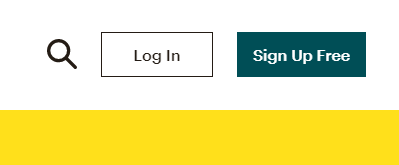
然后,你需要输入以下内容:
- 电子邮件
- 用户名
- 密码
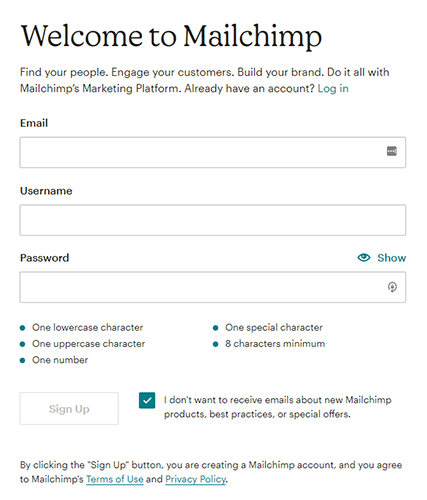
指定你是否希望接收有关 Mailchimp 新产品、最佳实践或特别优惠的电子邮件,然后单击“注册”按钮。
注册后,你将收到一封激活电子邮件。单击链接以激活你的帐户。
输入你的详细信息
首次登录帐户时,系统会要求你提供所需的个人资料信息。这用于帮助你提供与你和你的业务需求相关的内容。它还可以帮助 Mailchimp 确保你的帐户符合他们的使用条款。
你需要输入以下信息才能完成注册过程:
名称- 这是与你的帐户资料相关联的名称。它对你来说是独一无二的,可用于访问多个帐户。
电子邮件地址– Mailchimp 可以轻松联系到你的电子邮件地址。这不必与你在营销活动中用作回复电子邮件地址的地址相同。
组织问题– 你将被要求提供有关你公司的一些信息,Mailchimp 将使用这些信息为你提供相关内容和指导。
组织名称- 你公司或组织的正式名称,将与你的实际地址一起出现在每封电子邮件中。
网站 URL – 贵公司、组织或个人网页的网站 URL。
物理地址– 你可以接收蜗牛邮件的邮寄地址。法律要求在你发送的每封电子邮件中包含你的实际地址。这可以是公司地址、个人地址或邮政信箱。
输入上述信息后,请按照提示完成注册过程并登录你的帐户。
验证你的电子邮件域
为确保你的发件人电子邮件地址托管在你控制的域中,你需要验证你的域。你需要先通过 Mailchimp 的验证流程,然后才能发送任何电子邮件。
从个人或公司域发送电子邮件活动要好得多。许多免费电子邮件提供商实施了 DMARC 身份验证策略,这会对来自免费提供商的发件人电子邮件地址的电子邮件活动的交付产生负面影响。
WordPress MailChimp构建电子邮件列表:为了验证你的电子邮件域,请执行以下操作:
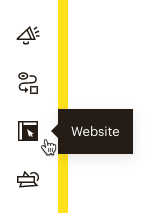
如何使用MailChimp构建电子邮件列表?单击侧栏中的网站图标,然后选择域。
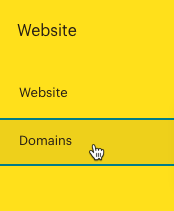
在电子邮件域下,单击验证电子邮件域按钮。

输入你要验证的电子邮件地址,然后点击发送验证电子邮件。

请留意验证电子邮件。你可以单击电子邮件中的“验证域访问”按钮或在 MailChimp 帐户的弹出窗口中输入验证码,然后单击“验证”。屏幕刷新后,你将在屏幕顶部或弹出窗口中看到成功消息。
验证后,你将看到以下消息。
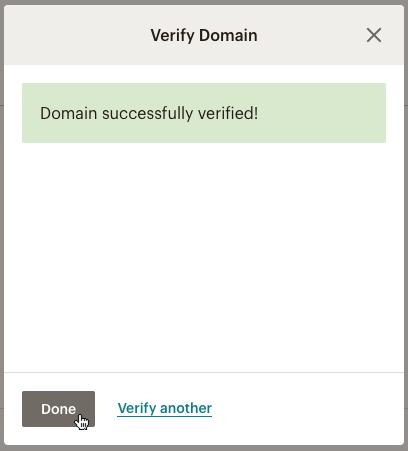
你已成功验证你的域,现在可以发送电子邮件活动了。
创建 Mailchimp 受众
在开始将人员添加到电子邮件列表之前,你需要在 Mailchimp 中创建受众。你的受众是你存储和管理所有电子邮件列表联系人的地方。
关于你的听众,请记住以下几点:
- 你可以在帐户中使用的受众数量取决于你使用的计划。
- Mailchimp 建议使用单一的主要受众。如果你需要组织或定位受众中的特定联系人,你可以借助标签和细分来实现。
重要提示:在创建受众之前,请确保你熟悉并遵守Mailchimp 的反垃圾邮件规则和受众要求。
当你设置 Mailchimp 帐户时,系统会使用你提供的详细信息自动为你生成受众。如果你需要创建新受众,请按照以下步骤操作。
- 单击左侧边栏中的受众图标。
- 选择受众仪表板。
- 单击“当前”或“管理受众”下拉菜单,然后选择“查看受众”。如果你有多个 ,请选择查看受众。
- 单击确认框中的创建受众按钮。
- 在提供的字段中输入你的受众的详细信息。
- 检查你的受众的联系信息,并根据需要进行编辑。
- 在表单设置 下,选择你希望为受众使用的选择加入方法。如果你选中启用双重选择加入复选框,新订阅者将收到一封选择加入电子邮件,他们必须确认该电子邮件才能将其添加到你的列表中。
- 输入你希望接收观众通知的电子邮件地址,然后选择哪些。
- 完成后,点击保存。
现在你已经创建了受众,你可以导入联系人或设置注册表以获取新订阅者。
向你的网站添加选择加入
现在你已经设置了你的 Mailchimp 帐户,你可以开始收集电子邮件地址并增加你的列表。有几种不同的方法可以做到这一点。
你可以使用弹出 CTA或表单来捕获新订阅者。
使用弹出窗口捕获电子邮件订阅者
WordPress如何构建电子邮件列表?你可以使用 Popup Maker 和 MC4WP: Mailchimp for WordPress 插件使用弹出窗口来增加你的电子邮件列表。
转到WordPress 仪表板侧栏中的插件>添加新,然后搜索 Popup Maker。
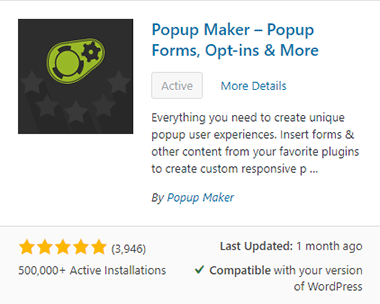
单击“安装”,然后单击“激活”。然后,对 MC4WP: Mailchimp for WordPress 执行相同的操作。
安装并激活这两个插件后,你就可以创建第一个弹出式号召性用语。
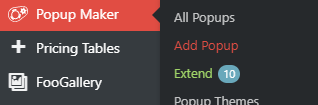
WordPress MailChimp构建电子邮件列表:转到仪表板左侧边栏中的Popup Maker > Add Popup。为你的弹出窗口选择一个名称并输入一个将出现在弹出窗口顶部的标题。你想使用一些吸引人的东西来鼓励人们注册你的列表。
继续并点击Save Draft。
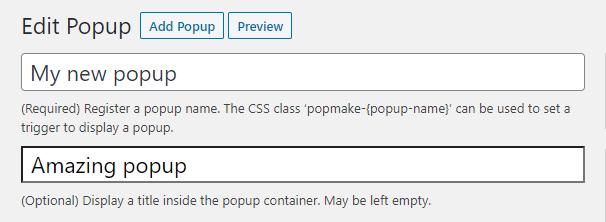
接下来,在编辑器中为弹出窗口的正文添加内容。在这里,你可以包含一个句子。然后,我们将使用来自 MC4WP:Mailchimp for WordPress 的短代码,我们将在稍后对其进行配置。
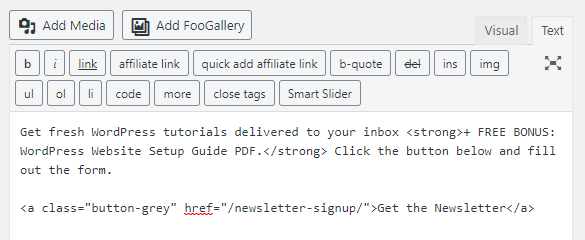
如何使用MailChimp构建电子邮件列表?首先,登录你的 Mailchimp 帐户,然后单击左下角的个人资料图标。然后,单击帐户链接。
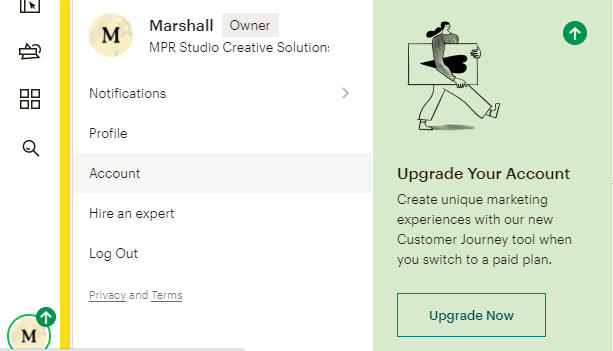
然后,将鼠标悬停在Extras选项卡上并选择API Keys。
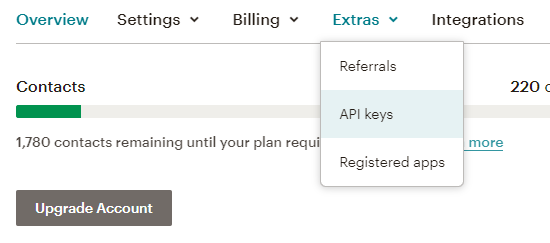
在下一个屏幕上,只需单击“创建密钥”按钮,然后复制你新创建的密钥。
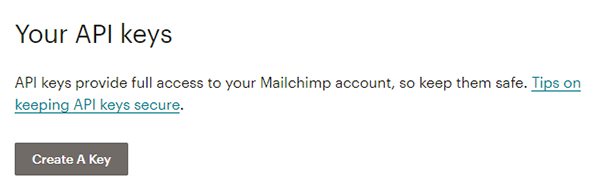
重要提示: API 密钥提供对你的 Mailchimp 帐户的完整访问权限,因此请确保它们安全且不要与任何人共享。
接下来,进入MC4WP在侧边栏,并选择Mailchimp。
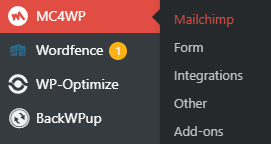
在下一个屏幕上,输入你的Mailchimp API 密钥并点击保存更改按钮。
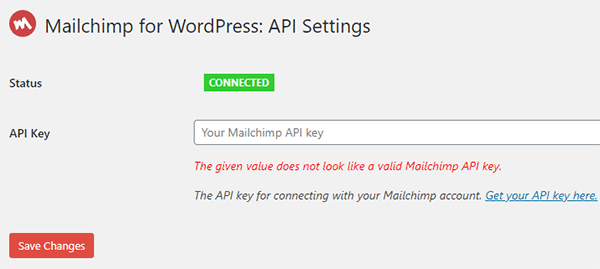
现在,你可以配置要用于弹出窗口的字段。在大多数情况下,你只需要Name、Email Address和Submit。
转到MC4WP >表单并为你的表单命名(像“订阅”这样简单且相关的东西就很好用)。
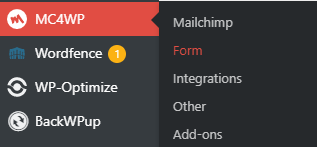
在List Fields 下,单击Name,然后配置要使用的选项。
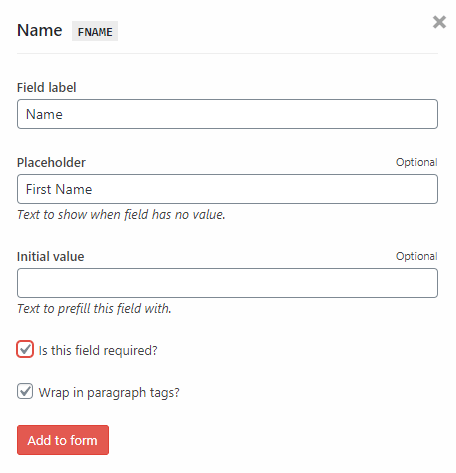
然后,单击“添加到表单”。
对Email Address重复此过程,然后对Submit 按钮也执行相同操作。
保存表单后,你需要复制短代码,然后将其粘贴到弹出窗口中。
返回你之前保存的弹出窗口,并添加你刚刚从 MC4WP 表单设置中复制的简码。
保存你的弹出窗口,并在前端预览它以查看它的外观。如果你对此感到满意,那么就可以走了。否则,按照你认为合适的方式进行调整。
使用表单捕获电子邮件订阅者
WordPress如何构建电子邮件列表?你还可以使用网站上的表单来捕获电子邮件订阅者。这可能包括你使用 Mailchimp 帐户中的表单生成器创建的嵌入式表单,或带有连接到你的电子邮件受众的复选框的联系表单。
使用 Mailchimp 表单构建器创建表单
Mailchimp 可以使用他们的表单构建器轻松创建嵌入式表单。它由三个选项卡组成——构建它、设计它和翻译它。
构建它- 在这里,你可以将结构和内容添加到你的注册表单和回复电子邮件中。你可以添加或删除受众字段,也可以更改其设置。
设计- 在此选项卡中,你可以编辑注册表单的样式、颜色、字体和图形,以及回复电子邮件。此处所做的设计更改将被你的所有其他页面和回复电子邮件继承。这很好,因为它有助于建立品牌一致性,并节省你的时间。
翻译- 在这里,你可以翻译你的注册表单和回复电子邮件,或简单地自定义默认文本。Mailchimp 支持 50 多种语言。即使你不需要翻译任何内容,你仍然可以修改表单按钮和错误消息中的默认文本。
使用表单构建器创建表单后,你可以选择表单选项、自定义设置并生成代码以嵌入你的网站。
请按照以下步骤获取要添加到你网站的代码:
- 单击Mailchimp 帐户左侧边栏中的“受众”图标,然后选择“受众仪表板”。
- 如果你有多个受众,请选择当前受众下拉列表并选择你要使用的受众。
- 单击Manage Audience下拉菜单并选择Signup forms。
- 选择嵌入表单,然后从中选择经典,简明,水平或无样式。根据你的需要自定义表单选项。
- 选择复制/粘贴到你的站点字段中的所有代码并复制它。
- 将复制的嵌入表单代码粘贴到你希望表单出现在网站上的任何 HTML 就绪区域(它可以出现在页面、帖子或文本小部件中)。
重要提示:根据我的经验,最好在表单代码中禁用 Javascript,或者在 WordPress 网站上使用无样式表单。
有关 Mailchimp 中注册表单的更多信息,请单击此处。
使用 Contact Form 7 和 Chimpmatic Lite 创建表单
除了如上所述添加嵌入表单之外,你还可以轻松地将 Contact Form 7 与 Chimpmatic Lite 结合使用,将订阅者添加到你的 Mailchimp 列表中。让人们非常容易地注册你的电子邮件列表是一个聪明的主意,因此使用多种方法并没有什么坏处。
在我的网站上,我有一个时事通讯弹出窗口,主导航菜单中的时事通讯注册页面,以及侧边栏中指向该页面的链接。
WordPress MailChimp构建电子邮件列表:首先,下载并激活 Contact Form 7 和 Chimpmatic Lite。请按照我的联系表 7 指南获取添加联系表的帮助。
创建要使用的表单后,你就可以使用 Chimpmatic Lite 将其与 Mailchimp 列表集成。
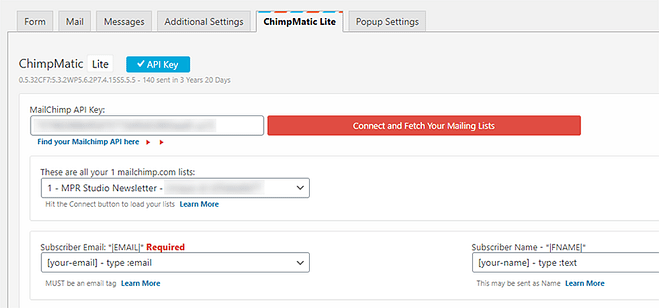
请按照以下步骤将你的表单正确连接到 Mailchimp:
- 转到联系表格的 Chimpmatic Lite 选项卡并输入你的 Mailchimp API 密钥。然后,单击红色的大连接并获取你的邮件列表按钮。
- 从下拉列表中选择你要使用的邮件列表。
- 输入出现在表单中的电子邮件和姓名标签。不要忘记单击“保存”按钮。
高级设置
如何使用MailChimp构建电子邮件列表?Chimpmatic Lite 有许多高级设置。要访问它们,只需单击底部附近的按钮。
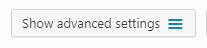
这里有一些你需要使用的重要字段。
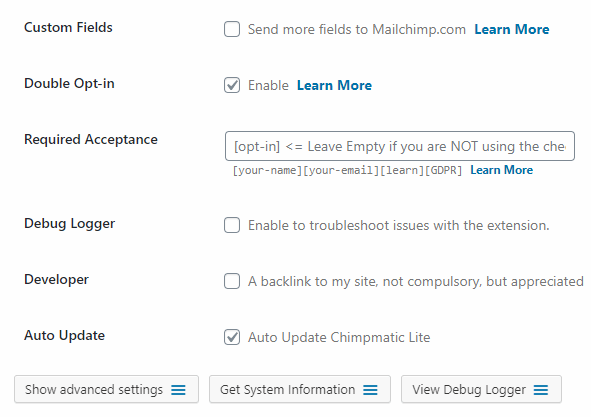
自定义字段- 如果你想将更多字段发送到 Mailchimp 列表,你可以通过单击该框并配置它们来将它们添加到此处。
双重选择- 我建议启用此功能以防止垃圾邮件注册。我遇到了一些混蛋在他们不知情的情况下签下其他人的问题,这很痛苦。打开双重选择加入解决了这个问题。
要求接受– 如果你使用选择加入框将订阅者添加到你的列表中,你可以在此字段中输入标签。否则,将其留空。
调试记录器——严格来说,这是为了在 Chimpmatic Lite 出现问题时查看任何问题。
开发人员- 你可以通过选中此框包含指向插件开发人员站点的反向链接。
自动更新– 与 WordPress 核心、主题和插件一样,我建议启用自动更新。
结论
WordPress如何构建电子邮件列表?建立电子邮件列表是与读者保持联系的绝佳方式,无论你是否使用它来通知他们新内容、产品促销、即将发生的事件、公司新闻或其他内容。它通常比任何其他单一营销渠道更有效、更个性化,这是你不容忽视的。
希望这个 WordPress + Mailchimp 电子邮件营销教程可以帮助你快速轻松地设置电子邮件列表。如果你有任何问题或意见,请在下方留言,我会尽力帮助你。

